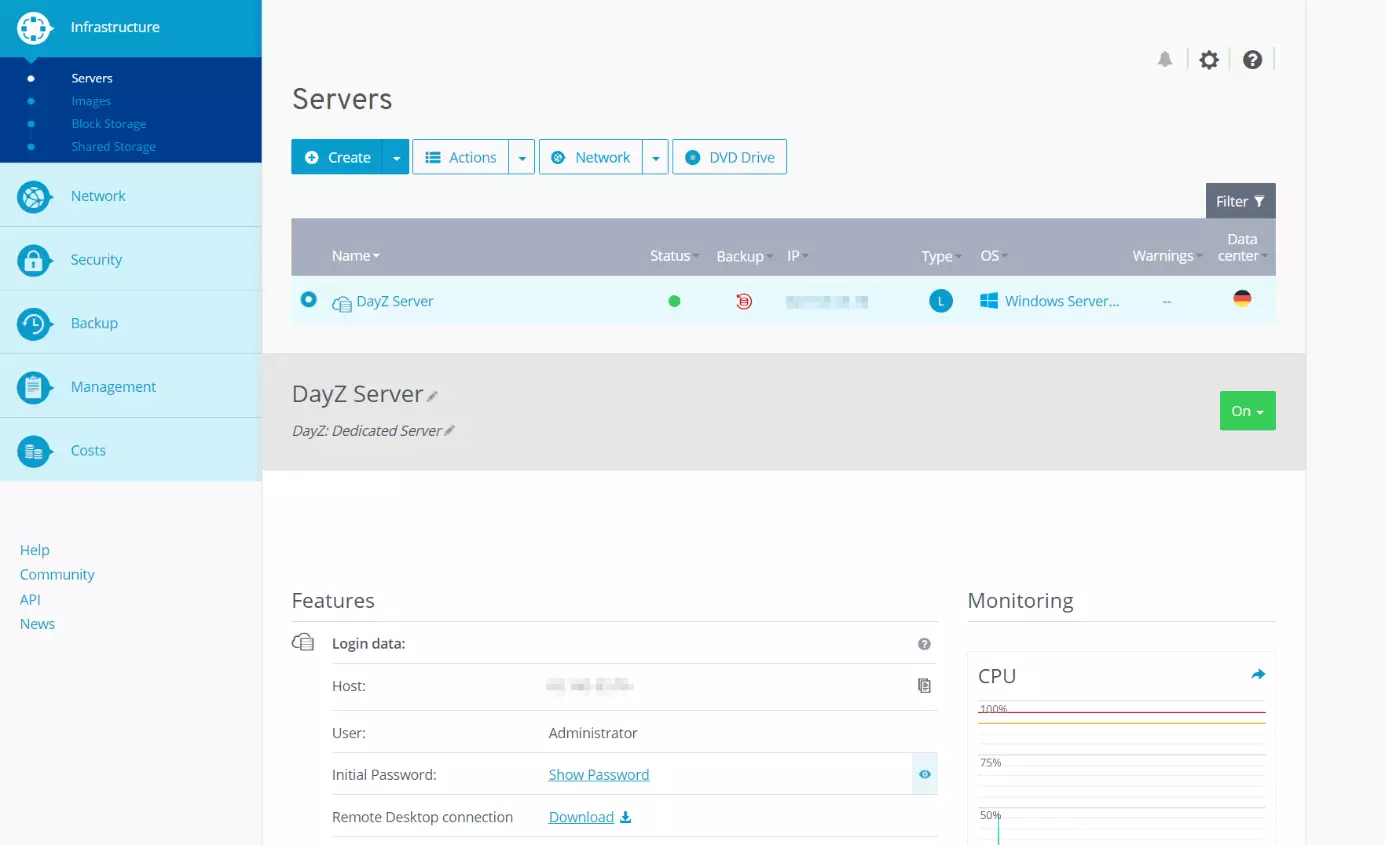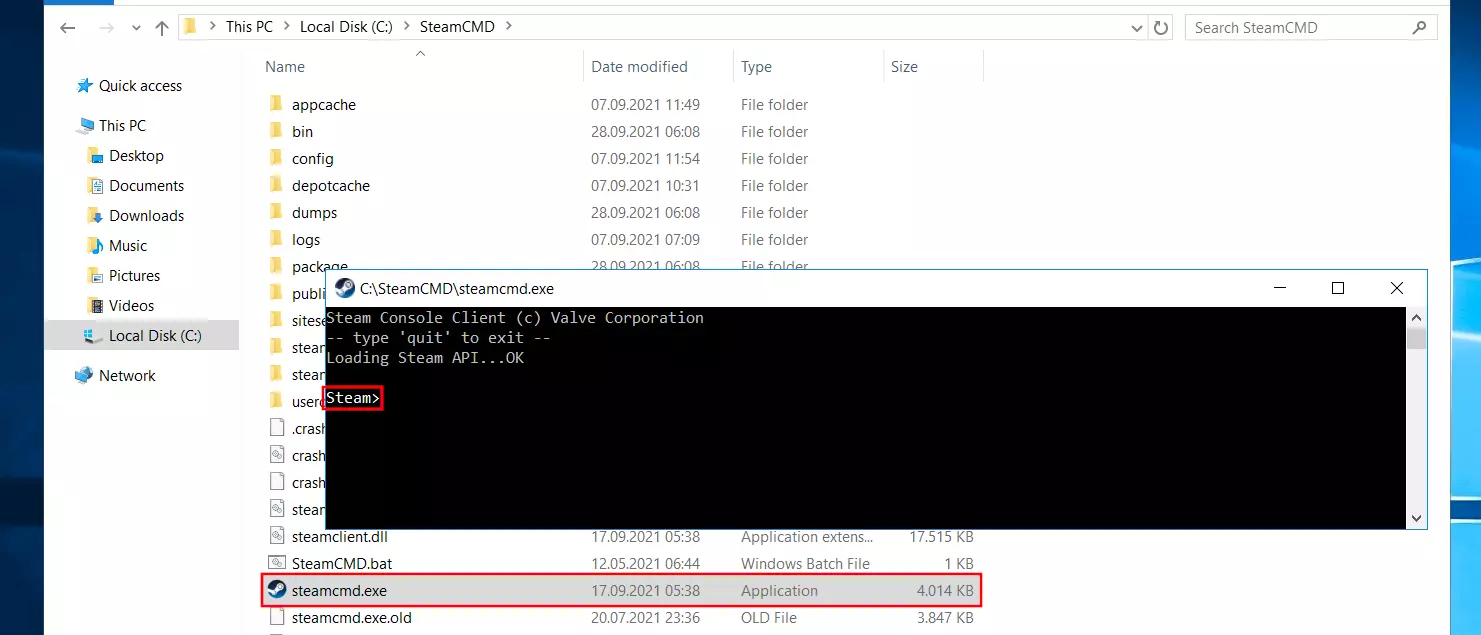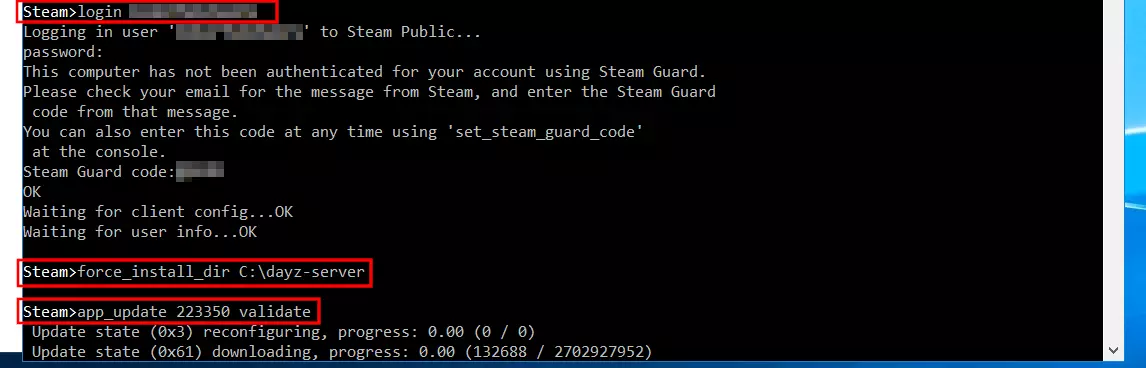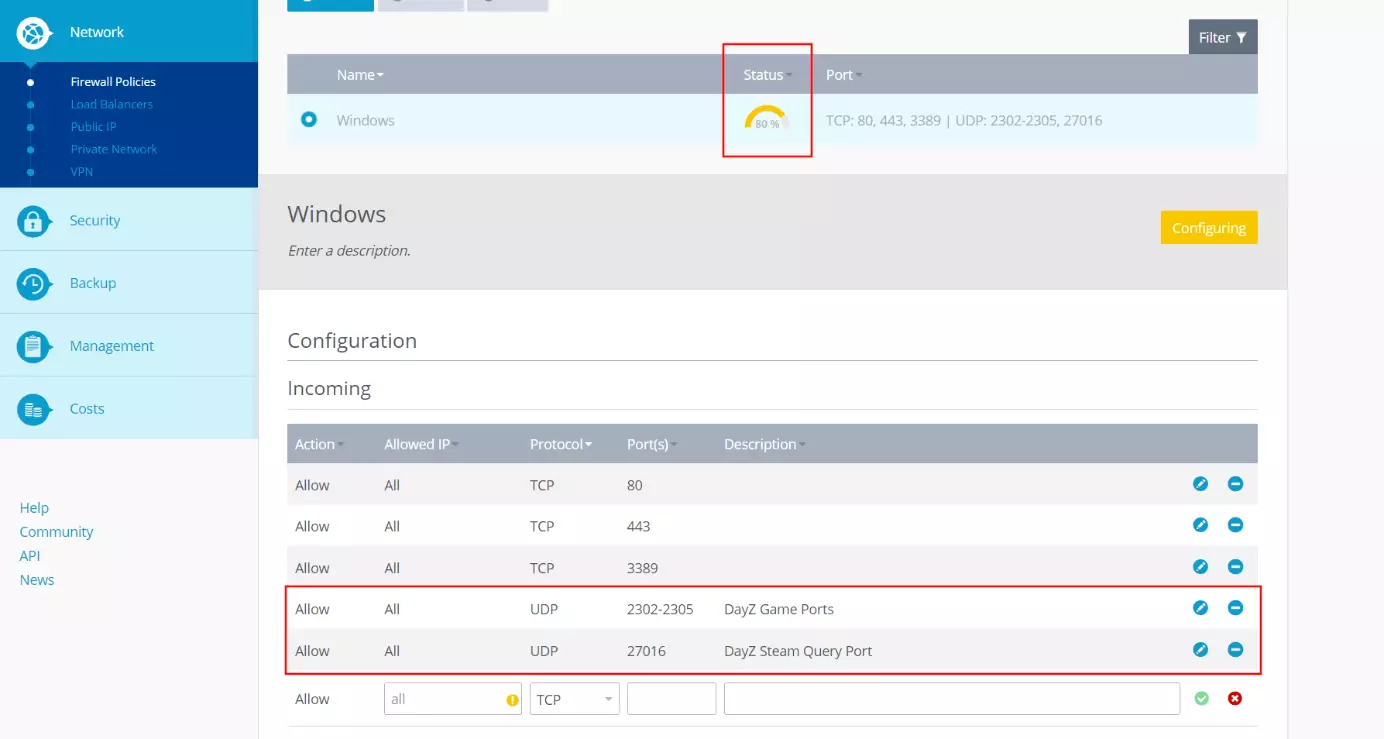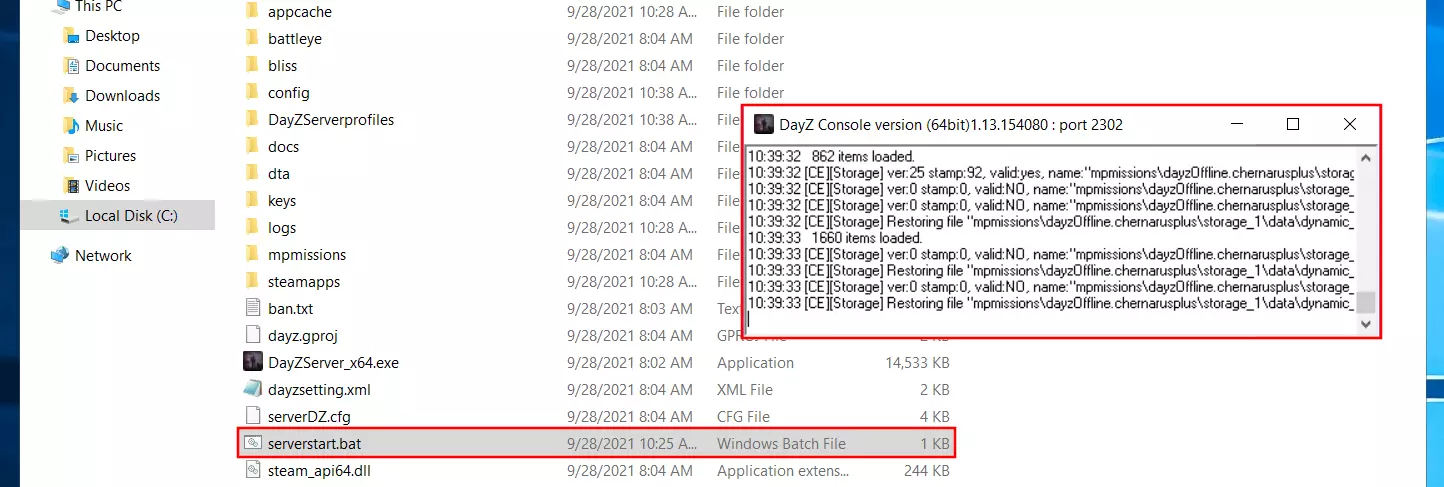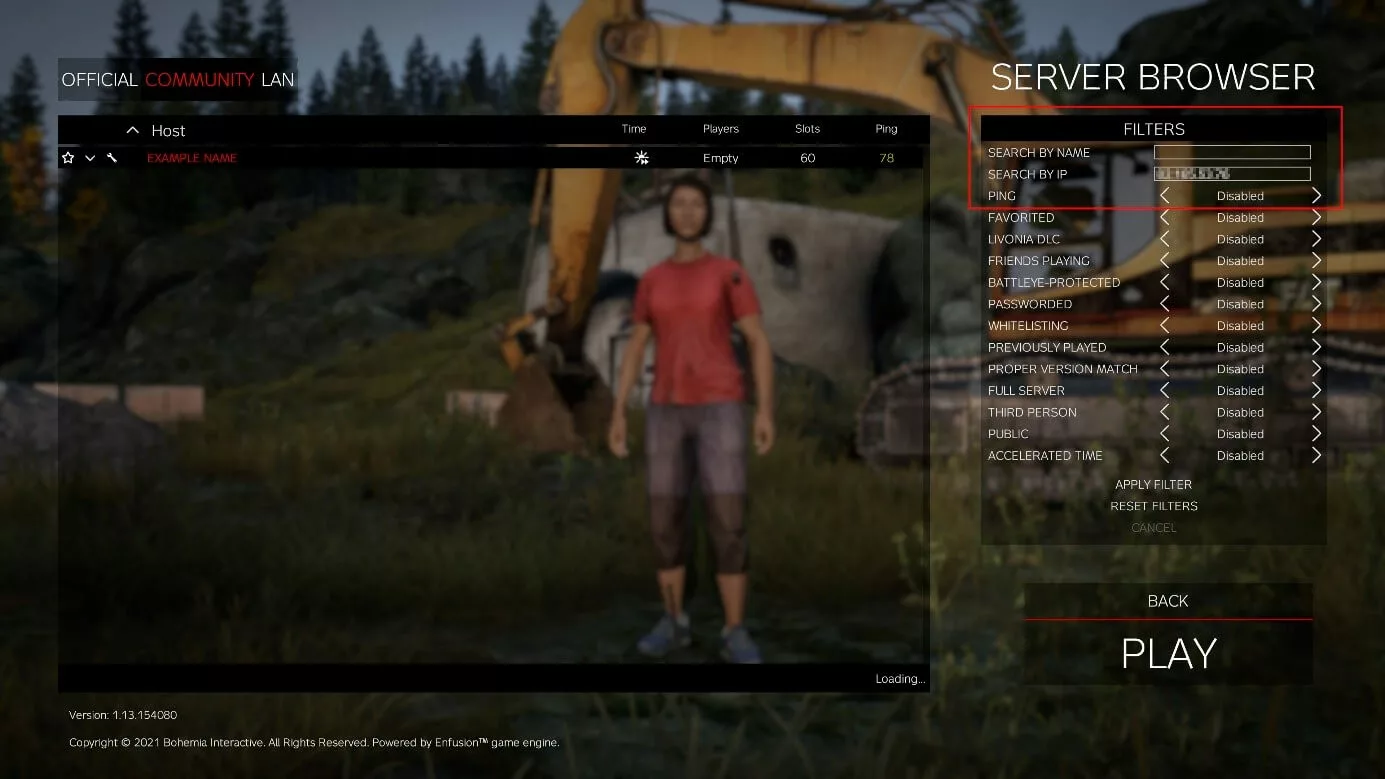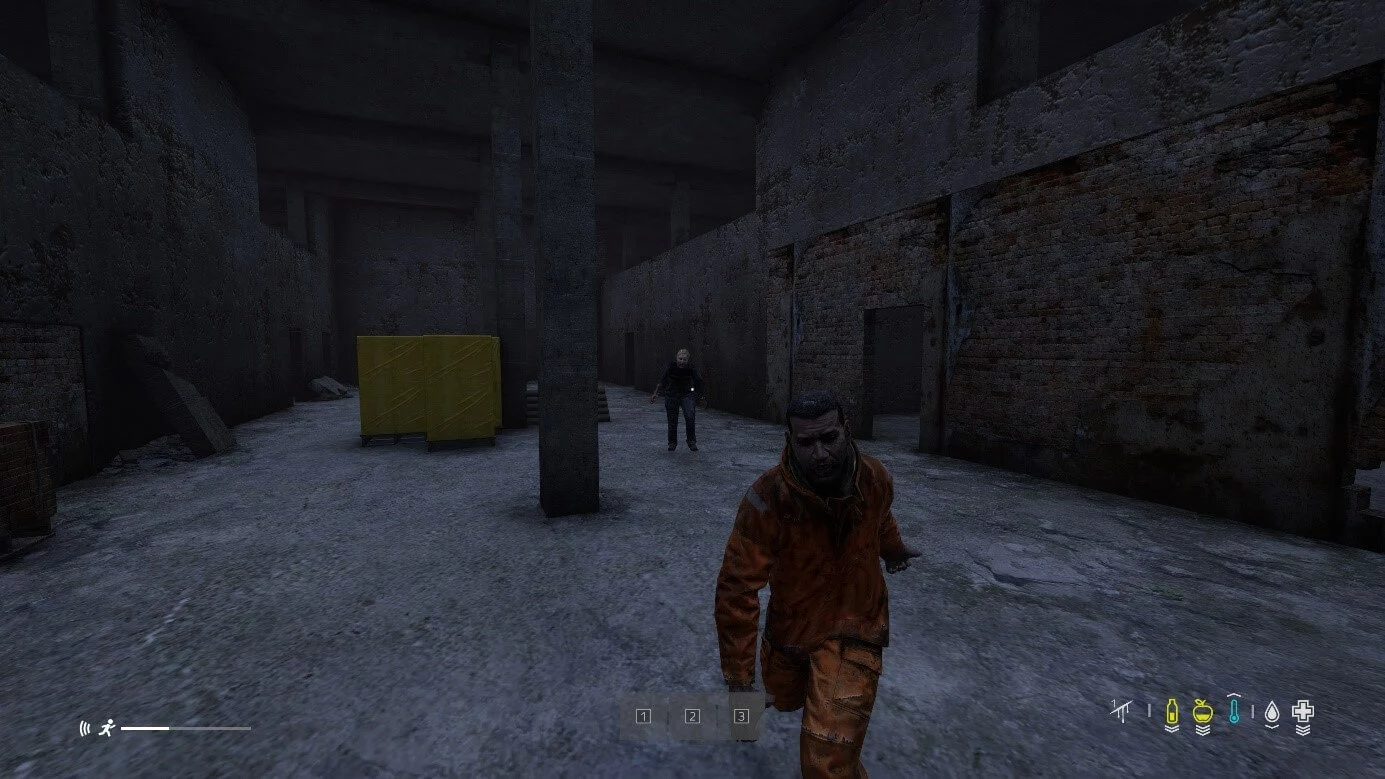Server DayZ: come creare il vostro server DayZ
Se volete godervi questo gioco online con le migliori prestazioni possibili e decidere voi stessi chi può entrare nel mondo di gioco e quali mod possono essere utilizzate, dovreste creare un vostro server DayZ. Quali sono i requisiti da soddisfare e come funziona esattamente la configurazione di un server DayZ personale?
Nato come mod per lo sparatutto tattico Arma 2, il gioco horror di sopravvivenza DayZ è stato rilasciato ufficialmente nel dicembre 2018 dopo una fase alfa e beta durata cinque anni. Da allora, i giocatori hanno potuto affrontare l’apocalisse zombie insieme o combattere tra loro, nel caso in cui combattere degli zombie in agguato a ogni angolo non fosse sufficiente.
Grazie a un credito iniziale, puoi provare gratuitamente il Server Cloud di IONOS per 1 mese (o fino all’esaurimento del credito) e beneficiare del giusto mix di prestazioni e sicurezza!
Server DayZ: ospitare sul PC o affittare un server?
Se volete esplorare il mondo di gioco di DayZ insieme ai vostri amici, senza la necessità di avere un server personale, potrete scegliere tra i server ufficiali, i quali sono pubblici per impostazione predefinita, e i server della community, ospitati da altri utenti. In entrambi i casi, però, non avrete alcuna influenza su quali altri giocatori possono unirsi al server, su quali mod vengono utilizzate o su quando il server è disponibile online. È infatti possibile godere di queste libertà solo con un server DayZ personale.
Se disponete di un computer con un hardware potente e un’ottima connessione a Internet, potete installare ed eseguire un server DayZ sul vostro dispositivo. Tuttavia, non appena spegnete il PC o interrompete la connessione a Internet, l’avventura online verrà bruscamente interrotta. Inoltre, non potete eseguire il client di DayZ sullo stesso dispositivo, quindi se desiderate giocare insieme, avete bisogno di un altro computer.
Se, invece, affittate un server da un provider per ospitare un server DayZ, non dovrete preoccuparvi di aspetti come la connessione a Internet e la disponibilità. La funzionalità dell’hardware è garantita e potrete concentrarvi completamente sulla configurazione e sull’amministrazione del server.
Quali sono i requisiti di sistema per un server DayZ?
I requisiti di sistema per un server DayZ personale dipendono da come si intende configurare e utilizzare il server. Quali sono le mod consentite e a quanti giocatori è consentito l’accesso al mondo di gioco contemporaneamente? Lo sviluppatore Bohemia raccomanda fondamentalmente la seguente configurazione minima per un server dedicato:
- Processore: Intel dual-core 2,4 GHz o AMD dual-core Athlon 2,5 GHz
- RAM: 6 GB di RAM
- Spazio sul disco rigido: 2,5 gigabyte
Per l’installazione e la gestione dei log del server, Bohemia ritiene inoltre indispensabili dei dischi SSD. Per quanto riguarda il sistema operativo, dovreste optare per Windows Server. Il supporto nativo per i sistemi Linux non è infatti disponibile, per cui è possibile configurare un server DayZ solo utilizzando un’altra soluzione (ad esempio tramite Wine).
Poiché il software del server dedicato di DayZ è progettato come applicazione single-core, è preferibile una configurazione della CPU con un’elevata potenza single-core.
Quando si parla di potenza e prestazioni, nella scelta di un server ci si imbatte sempre nel confronto di base tra shared hosting e dedicated hosting. Nell’articolo dedicato all’argomento, mettiamo in evidenza i vantaggi e gli svantaggi dei due approcci di hosting.
Un aspetto che il team di sviluppo non affronta è quello dei requisiti di banda larga di un server DayZ, tuttavia, questo punto è tanto importante per l’esperienza di gioco successiva almeno quanto l’hardware del server sottostante. Valve, l’editore di Steam, ha indicato un valore di base per l’upload di 53,4 Kbit/s per giocatore per altre applicazioni dedicate, come i server CS:GO o Rust, che si può prendere come modello anche per un’istanza di DayZ senza mod, ecc.
Server DayZ su IONOS: quali sono le opzioni disponibili?
Avere un provider alle spalle vi dà la certezza di poter gestire il vostro server DayZ al massimo livello, soprattutto per quanto riguarda l’ultimo punto menzionato, ovvero la connessione a banda larga. Se affittate le vostre risorse su IONOS, ad esempio, è garantita una connessione a banda larga del server fino a 400 Mbit/s, indipendentemente dal modello di server scelto.
Modelli di server IONOS a confronto
IONOS offre le seguenti tre categorie di server:
- Server cloud
- Server virtuali
- Server dedicati
Scegliendo un server cloud accedete a risorse virtualizzate. Il livello di prestazioni di questo ambiente VPS dipende dal piano scelto e può essere aumentato o ridotto in qualsiasi momento. Il modello di server cloud prevede la fatturazione al minuto per cui si paga solo per le prestazioni effettivamente utilizzate dal server DayZ.
La virtualizzazione è anche il concetto alla base del server virtuale di IONOS (noto anche come Virtual Private Server o VPS). A differenza dei server cloud, però, si tratta di configurazioni a prestazioni fisse, disponibili per un importo mensile fisso. Se intendete eseguire il server di DayZ in modo continuativo, con questo modello ottenete un risparmio significativo.
Il modello più adatto, ma allo stesso tempo più costoso, per chi desidera ospitare un server DayZ è un server dedicato. Con questa variante di server, si ottengono configurazioni hardware fisse a un prezzo mensile fisso, ottimali per ospitare applicazioni individuali come un software server dedicato grazie alla potenza single-core.
Le soluzioni server di IONOS non sono interessanti solo per gli appassionati di DayZ: l’hardware server di alta qualità offre anche la base perfetta per ospitare un server Minecraft gratuito o per gestire il proprio server LS19. I diversi piani sono adatti anche per creare il proprio server per Teamspeak.
Tre scenari tipici dei server DayZ e i relativi piani IONOS
I tre modelli di server IONOS sono disponibili in diversi piani, che differiscono sia per prezzo che per prestazioni. Quindi, se volete ospitare un server DayZ con IONOS, non dovrete solo scegliere uno dei modelli, ma anche un pacchetto di prestazioni di CPU, RAM e spazio sul disco.
Per facilitare la vostra decisione, nella tabella seguente abbiamo raccolto tre possibili scenari per un server DayZ assegnando le tariffe appropriate alle tre opzioni di server.
| Requisiti minimi (incluso il sistema operativo) | VPS raccomandato | Server cloud raccomandato | Server dedicato raccomandato | |
| Server DayZ per 2-5 giocatori (mappa standard senza mod) | 2,4 GHz (min. 3 vCores), 8 GB di RAM, 40 GB di spazio sul disco | Server virtuale cloud XL (VPS XL) | Server cloud XL | Server dedicato L-16 SSDoServer dedicato AR6-32 SSD |
| Server DayZ per 6-20 giocatori (mappa o mod personalizzate) | 2,8 GHz (min. 3 vCores), 12 GB di RAM, 60 GB di spazio sul disco | Server virtuale cloud RAM L (VPS XL RAM) | Server cloud RAM XL | Server dedicato L-16 SSDoServer dedicato AR6-32 SSD |
| Server DayZ per un massimo di 100 giocatori (mappa o mod personalizzate) | 3,4 GHz (min. 4 vCores), 16 GB di RAM, 100 GB di spazio sul disco | Server virtuale cloud RAM XXL (VPS XXL RAM) | Server cloud RAM XL | Server dedicato L-16 SSDoServer dedicato AR6-32 SSD |
Abbiamo incluso le risorse per il sistema operativo (in questo caso: Windows Server 2016). Microsoft ha formulato i seguenti requisiti minimi: processore da 1,4 GHz (64 bit), 512 MB o 2 GB di RAM (rispettivamente senza o con interfaccia grafica) e 32 GB di spazio sul disco.
Creare un server DayZ: tutorial passo dopo passo
Se avete a disposizione l’hardware adeguato, potrete avviare la configurazione e installazione del server del software DayZ. In questo tutorial vi spieghiamo il processo passo dopo passo utilizzando come base un server IONOS con Windows Server 2016.
Primo passaggio: stabilire una connessione al server
Il primo passaggio consiste nello stabilire una connessione remota al vostro server di modo che possiate utilizzare le risorse affittate. In quanto cliente IONOS, potrete configurare questa connessione attraverso il Cloud Panel utilizzando un dispositivo di vostra scelta. Per procedere, accedete all’area personale per il login, recatevi quindi sulla sezione “Server & Cloud” e selezionate l’hardware affittato su cui desiderate creare il vostro server DayZ.
Alla voce “Funzioni” il Cloud Panel mostrerà varie informazioni sul server, inclusi i dati di accesso e un link per il download per poter configurare la connessione remota. Avviate la configurazione facendo clic su di questo.
Mantenete l’opzione di default selezionata (“Connessione desktop remoto”) per aprire il link e confermate questo passaggio facendo clic su “OK”. Nella finestra di dialogo successiva selezionate “Connetti”.
Inserite i vostri dati di accesso per il server selezionando “Altre opzioni” e in seguito “Utilizza un altro account” e inserendo qui le informazioni necessarie. Se a questo punto non avete ancora modificato i vostri dati di accesso, troverete la vostra “password inziale” nella lista delle credenziali del Cloud Panel.
Poiché il certificato di sicurezza del vostro server non è ancora considerato affidabile, riceverete un avviso di sicurezza alla vostra prima connessione. Per permettere la connessione remota, fate clic su “Sì”.
Secondo passaggio: installare SteamCMD
Il software necessario per creare un server DayZ può essere ottenuto e aggiornato tramite lSteam Console Client o SteamCMD. Installare questo strumento è quindi il prossimo passaggio del nostro tutorial. Per procedere scaricate i file per l’installazione tramite il seguente link per il download. Una volta scaricati, dovrete decomprimerli in una qualsiasi directory sul vostro server, ad esempio su C:\SteamCMD.
Fate doppio clic sulla cartella steamcmd.exe decompressa per eseguire l’installazione. A questo punto il prompt di Windows dovrebbe lasciarvi visualizzare la riga di comando “Steam>“.
Terzo passaggio: installare il server dedicato DayZ
Utilizzando il client SteamCMD potrete ottenere e installare il software del server dedicato DayZ. Per procedere, dovrete prima eseguire l’accesso ai server pubblici di Steam con i vostri dati di accesso per Steam:
login nomeutenteSe non avete ancora eseguito il login al vostro account Steam dal vostro dispositivo, verrà effettuata un’autenticazione tramite Steam Guard Code, un codice inviato subito per e-mail dopo aver eseguito l’accesso ai server Steam pubblici.
Una volta effettuato il login, potrete creare una directory per il server, ad esempio la classica C:\dayz-server, inserendo e confermando il comando seguente:
force_install_dir C:\dayz-serverUsando il comando app_update e l’ID dell’app Steam (223350) potrete quindi scaricare l’ultima versione disponibile del software per il server DayZ:
app_update 223350 validateSe preferite aggiornare il software per il server DayZ in un secondo momento, sarà sufficiente eseguire il comando “app_update 223350”.
Quarto passaggio: aprire le porte UDP
Affinché il vostro server DayZ sia visibile per i vostri amici o per altri utenti o affinché appaia nella lista dei server della community, dovrete anche abilitare la comunicazione tramite le seguenti porte:
- Porta UDP 2302-2305 (Porte Game)
- Porta 27016 (Porta Steam Query)
Gli utenti IONOS possono abilitare l’accesso alle porte TCP e UDP tramite il Cloud Panel, proprio come per la configurazione della connessione remota. Eseguite nuovamente l’accesso e recatevi alla categoria “Server & Cloud”, quindi dal menu sulla sinistra selezionate l’opzione “Rete” e in seguito “Regole firewall”.
Selezionate il vostro server DayZ o il vostro sistema operativo dalla lista alla voce “In entrata”, create delle regole per le porte sopra citate seguendo il seguente modello:
- IP autorizzato: tutti (lasciate il campo in bianco in questo caso)
- Protocollo: UDP
- Porta: numero della porta
- Descrizione: descrizione personalizzata della condivisione della porta
Una volta create le regole necessarie, l’apertura delle porte richiederà del tempo. Potrete seguirne il progresso tramite un piccolo grafico di stato accanto alla voce del sistema operativo.
Quinto passaggio: avviare il server DayZ
Per avviare il server, create un nuovo file batch nella directory del vostro server DayZ. Per procedere vi basterà scegliere un qualsiasi editor e copiare la configurazione di base riportata di seguito per un server DayZ semplice:
start DayZServer_x64.exe -config=serverDZ.cfg -port=2302 --dologs -adminlog -netlog -freezecheck -profiles=C:\dayz-server\DayZServerprofilesPer una lista esatta dei parametri disponibili per l’avvio del server BAT, consultate il paragrafo “Launch Parameters” dell’articolo “DayZ: Server Configuration” nel wiki ufficiale della community di Bohemia Ineractive. In questo articolo scoprirete anche quali altre opzioni di configurazione sono disponibili per il vostro server DayZ.
Sesto passaggio: accedere al server DayZ
Dopo aver creato il vostro server DayZ, voi e altri giocatori potrete unirvi al mondo corrispondente. Vi basterà completare i seguenti passaggi:
- Avviate DayZ dal vostro client Steam.
- Aprite la scheda “Community”.
- Cercate il nome o indirizzo IP del vostro server.
- Selezionate il vostro server DayZ e quindi fate clic su “Gioca” (“Play” in inglese).
Lasciate che i giochi abbiano inizio con il vostro dominio .gg. Registrate subito il vostro dominio .gg con IONOS.